הוסף תפריט הקשר אופטימיזציה של כוננים ב-Windows 10
אופטימיזציה של כונן הדיסק הפנימי של המחשב שלך הוא תהליך חשוב מאוד שמשפר את ביצועי המחשב שלך. במאמר זה נראה כיצד להוסיף "אופטימיזציה של כוננים" לתפריט ההקשר של הכונן ב-Windows 10.
פרסומת
מחוץ לקופסה, Windows 10 מבצע איחוי דיסק פעם בשבוע עבור כוננים קשיחים ותפעול SSD TRIM עבור SSDs. במהלך שימוש פעיל, ביצועי הכונן הקשיח נפגעים עקב פיצול מערכת הקבצים שמאט את הגישה זְמַן. ל-SSD יש זמני גישה מהירים מאוד לנתונים המאוחסנים בכל חלק של הכונן ואינם צריכים לאחות, אך יש לשלוח להם פקודת TRIM שאומרת ל- בקר SSD למחיקת בלוקים שאינם בשימוש שאינם בשימוש עוד, כך שכאשר מגיע הזמן לכתוב נתונים חדשים בפועל לאותם בלוקים, הביצועים אינם מושפע.
טיפ: ראה כיצד לבצע אופטימיזציה של כוננים לפי לוח זמנים ב-Windows 10.
גרסאות Windows מודרניות מספיק חכמות כדי לבחור את שיטת האופטימיזציה ואת פרק הזמן הנכונים בהתאם למפרטי הכונן שלך. אם אתה צריך לייעל כוננים באופן ידני, ייתכן שתרצה להוסיף את ה בצע אופטימיזציה של כוננים הפקודה לתפריט ההקשר של הכונן. הנה איך זה נראה: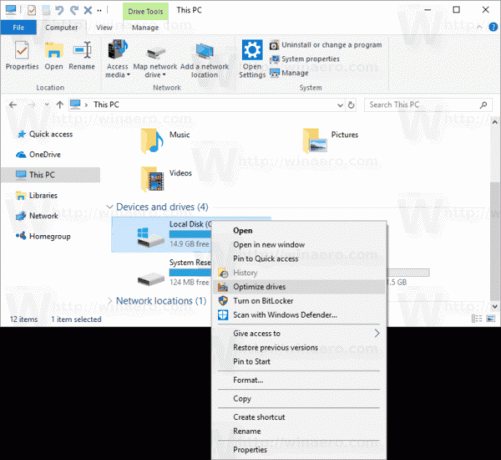
זה פותח את הדו-שיח הבא:
ניתן לעשות זאת באמצעות תיקון רישום פשוט או באמצעות אפליקציית מקלט תפריט ההקשר. לפני שתמשיך, ודא שיש לחשבון המשתמש שלך הרשאות ניהול. כעת, עקוב אחר ההוראות למטה.
כדי להוסיף את תפריט ההקשר Optimize Drives ב-Windows 10, תעשה את הדברים הבאים.
- פתח את ה אפליקציית עורך הרישום.
- עבור אל מפתח הרישום הבא.
HKEY_CLASSES_ROOT\Drive\shell
ראה כיצד לעבור אל מפתח רישום בלחיצה אחת.

- כאן, צור מפתח משנה חדש בשם "dfrgui". ראה את צילום המסך הבא:

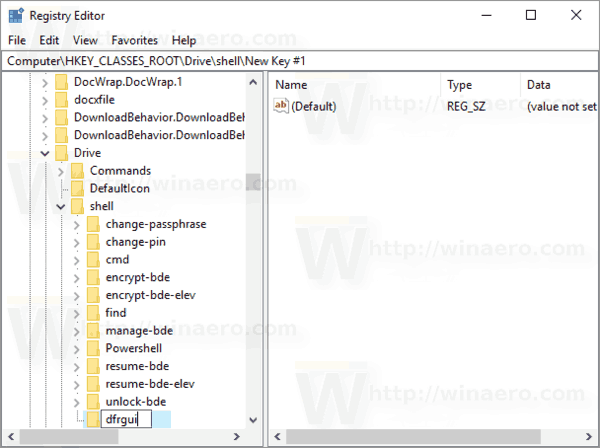
- בצד ימין, צור ערך מחרוזת חדשה MUIVerb והגדר את נתוני הערך שלו לשורה "אופטימיזציה של כוננים".

- בצד ימין, צור פרמטר מחרוזת חדש בשם סמל והגדר את נתוני הערך שלו ל dfrgui.exe.
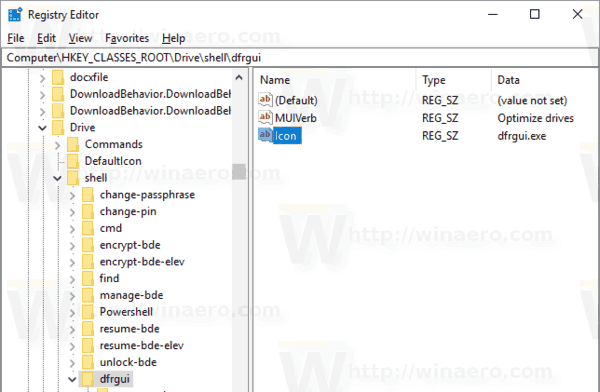
- מתחת למפתח HKEY_CLASSES_ROOT\Drive\shell\dfrgui שיצרת, צור מפתח משנה חדש בשם פקודה כפי שמוצג להלן.
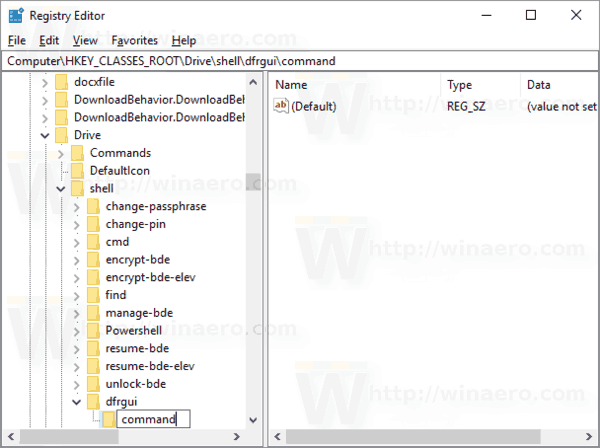
- הגדר את פרמטר ברירת המחדל שלו לקו dfrgui.exe. ראה את צילום המסך הבא.

- פתח את סייר הקבצים.
- נווט אל תיקיית המחשב הזה.
- לחץ לחיצה ימנית על כל כונן. תראה את תפריט ההקשר שלך.
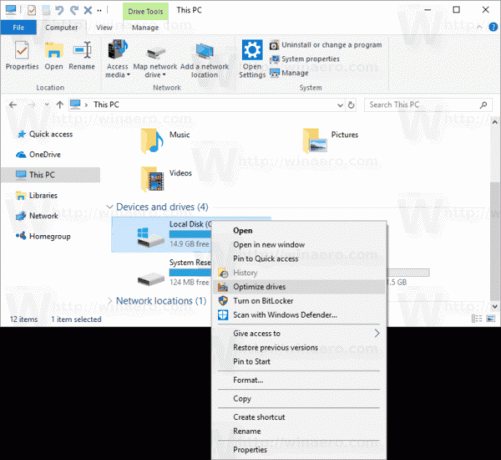
כדי לחסוך זמן, אתה יכול להוריד את קבצי הרישום המוכנים לשימוש. התיקון לביטול כלול:
הורד קבצי רישום
הוסף את תפריט ההקשר של אופטימיזציה של כוננים עם מכוון תפריט ההקשר
ישנה פקודת סרט מיוחד "אופטימיזציה" שפותחת את תיבת הדו-שיח אופטימיזציה של כוננים מהמחשב הזה. אנחנו יכולים להוסיף לתפריט ההקשר.
הדרך הקלה ביותר להוסיף כל פקודת Ribbon לתפריט ההקשר היא להשתמש ב-Winaero מכוון תפריט ההקשר. יש לו ממשק קל לשימוש והוא יאפשר לך להוסיף כל פקודה שתרצה לתפריט לחיצה ימנית. הפקודה נקראת "Windows. איחוי". ראה את צילום המסך הבא:
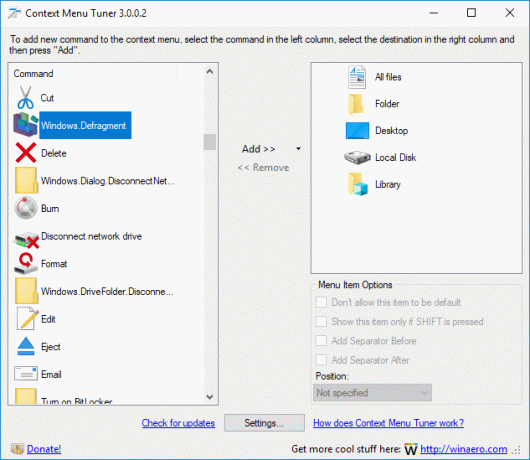
תעשה את הדברים הבאים.
- הורד מכוון תפריט ההקשר.
- בחר בפקודה היסטוריה משמאל כפי שמוצג לעיל.
- בחר "סע" בצד ימין.
- לחץ פעמיים על Windows. איחוי פריט בצד שמאל. זה יתווסף לתפריט ההקשר של הכונן. ראה את צילום המסך:

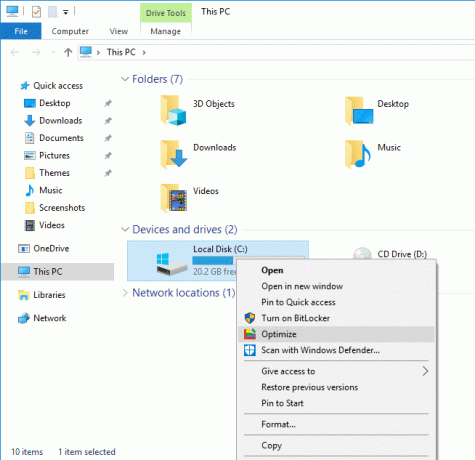
זהו זה.


